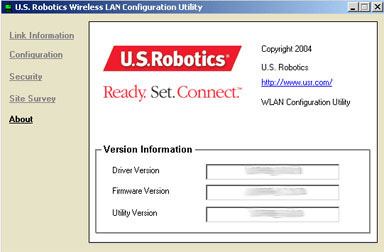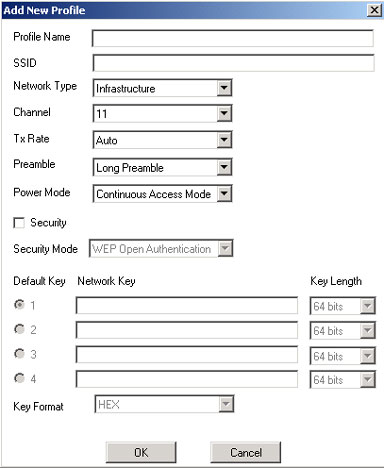İçindekiler:
802.11g Kablosuz Turbo PC Kart ve PCI Adaptör Hakkında
Windows 98 SE/2000/Me/XP için Adaptör Kurulumu ve Konfigürasyonu
802.11g Kablosuz Turbo Konfigürasyonu Yardımcı Programı >
802.11g Kablosuz Turbo PC Kartı ve PCI Adaptörü için Ürün Spesifikasyonları
802.11g Kablosuz Turbo PC Kart ve PCI Adaptör Kullanıcı Kılavuzu
802.11g Kablosuz Turbo Konfigürasyonu Yardımcı Programı
Aşağıdaki bölümde, Ağ Konfigürasyonu Yardımcı Programının çeşitli fonksiyonları ele alınacaktır. Bu yardımcı program tüm adaptör ayarlarına hızlı erişim sağlar. Konfigürasyon ayarları, varsayılan olarak doğru değerlere ayarlanacaktır. Sadece ileri düzeydeki kullanıcılar aşağıda belirtilen ayarlarda değişiklik yapabilir
Yükleme tamamlandıktan sonra, görev çubuğunun sağ tarafında, saatin yanında Yardımcı Program simgesi görünecektir. Hızlı Başlat çubuğundaki simgeye tıkladığınızda Yardımcı Program ana menüsü açılacak ve tüm adaptör ayarlarına hızlı erişim sağlanacaktır. Yardımcı Program simgesi, kablosuz ağınızın durumunu çeşitli renklerde gösterecektir: kesik bağlantı için kırmızı, kalitesiz bağlantı için sarı ve kaliteli bağlantı için yeşil.
![]()
![]()
![]()
LAN Konfigürasyonu Yardımcı Programı beş bölümden oluşmaktadır: Bağlantı Bilgileri, Konfigürasyon, Güvenlik, Alan Denetimi ve Hakkında.
Bağlantı Bilgileri:
Bağlantı Bilgileri bölümünde mevcut kablosuz ağ bağlantısına ilişkin bilgiler verilmektedir. Burada ağ, SSID, Tx Rate ve Kanal durumu hakkındaki bilgileri göreceksiniz. Bağlantı Kalitesini ve Sinyal Gücünü gösteren iki grafik çubuğu vardır. Ayrıca, Veri İletim ve Alım Hızını gösteren iki grafik daha bulunmaktadır.
Bu ekranda iki buton bulunmaktadır: Rescan (Yeniden Tara) ve Radio Off (Radyo Kapalı). Mevcut kablosuz ağlar için alan aramak amacıyla Rescan (Yeniden Tara) butonuna tıklayın. Kablosuz fonksiyonunu devre dışı bırakmak için Radio Off (Radyo Kapalı) butonuna tıklayın.
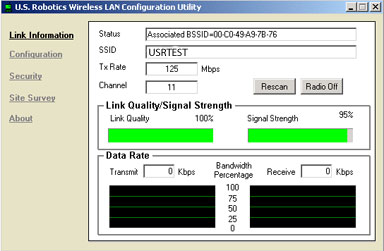
Konfigürasyon:
Konfigürasyon bölümünde 802.11 g Kablosuz Turbo PC Kartı veya PCI Adaptörüne ilişkin ağ konfigürasyon bilgilerini değiştirebilirsiniz.
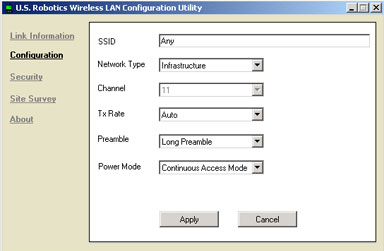
Ayarların Tanımı
Aşağıda, Konfigürasyon bölümünde bulunan adaptör ayarları ile ilgili açıklamalar verilmiştir.
SSID: SSID (Hizmet Seti Tanımlayıcısı) kablosuz bir ağda, tüm 802.11 g Kablosuz Turbo PC Kartları veya PCI adaptörleri ve 802.11 Kablosuz Turbo Çok Fonksiyonlu Erişim Noktaları arasında paylaşılan addır. SSID, aynı ağa katılan tüm 802.11g Kablosuz Turbo PC Kartları veya PCI Adaptörleri ve 802.11g Kablosuz Turbo Çok Fonksiyonlu Erişim Noktaları için aynı olmalıdır. SSID büyük ve küçük harflere duyarlıdır ve 30 karakteri geçmemelidir.
Ağ Türü:
- AdHoc: Bu mod, basit peer-to-peer ağ için kullanılır. Bu tür
ağlar sadece, Kablosuz Erişim Noktası olmayan kablosuz istemciler arasında
yerel kaynakların paylaşımını mümkün kılar .
Not: Bu tür bağlantı kullandığınızda, güvenlik şifrelemesi için WPA-PSK seçeneği kullanılamaz. Farklı bir güvenlik kimlik denetimi türü seçmeniz gerekecektir.
- Altyapı: Bu mod, Kablosuz Erişim Noktası boyunca mevcut kablolu
ağa, kablosuz bir LAN'ın entegre edilmesini mümkün kılar. Altyapı tipi
ağlar, Kablosuz Erişim Noktaları arasında dolaşıma izin verir.
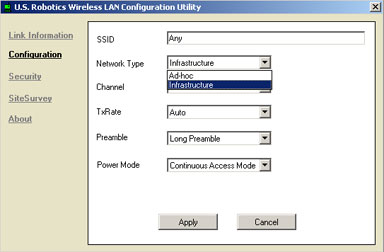
Kanal: Bu ayarlar, iletişim amacıyla Kablosuz LAN tarafından kullanılan 802.11g kanalını belirtir. Bir altyapı ağında istemciler mevcut tüm kanalları tarayacak ve bağlanılacak SSID'leri teşhis edecektir. Kanal ve WEP bilgisi de Erişim Noktası tarafından sağlanır.
- Kanal Değiştirmek: Altyapı ağlarında kanal seçimi Erişim Noktasında yapılır. Altyapı modunda çalışan ağlar, otomatik olarak kanal ararlar. Aşağıdaki tabloda birçok ülke için çalışma kanal frekansı verilmiştir.
|
Yasal Kanal Frekansı
|
|||||
|
Kanal
|
Frekans (MHz)
|
FCC
|
Kanada
|
ETSI
|
Japonya
|
|
1
|
2412
|
X
|
X
|
X
|
|
|
2
|
2417
|
X
|
X
|
X
|
|
|
3
|
2422
|
X
|
X
|
X
|
|
|
4
|
2427
|
X
|
X
|
X
|
|
|
5
|
2432
|
X
|
X
|
X
|
|
|
6
|
2437
|
X
|
X
|
X
|
|
|
7
|
2442
|
X
|
X
|
X
|
|
|
8
|
2447
|
X
|
X
|
X
|
|
|
9
|
2452
|
X
|
X
|
X
|
|
|
10
|
2457
|
X
|
X
|
X
|
|
|
11
|
2465
|
X
|
X
|
X
|
|
|
12
|
2467
|
|
|
X
|
|
|
13
|
2472
|
|
|
X
|
|
Tx Hızı: Tx Hızı (iletim hızı) 802.11 g Kablosuz Turbo PC Kartları veya PCI Adaptörlerinin kabul edilebilir aktarım hızını seçer . Performans ve aralığı en uygun hale getirmek için Tx Hızı Otomatik moda ayarlanmalıdır. Bu, aktarım hızını en iyi performans ve en geniş aralık düzeyine göre, otomatik olarak ayarlayacaktır.
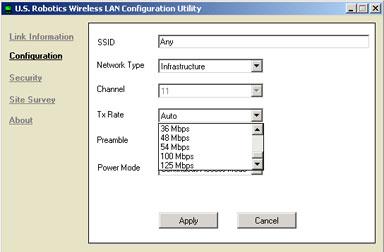
Not: İstenilen Tx hızında bağlanmak için, bağlandığınız cihazın, hem bu hızı desteklemesi hem de bu hızda kullanılabilir olması gerekmektedir.
Başlangıç: Başlangıç isteğe bağlı olarak Uzun Başlangıç veya Kısa Başlangıç olarak ayarlanabilir.
Güç Modu: Güç Modu kablosuz adaptörünüzün güçten tasarruf özelliklerini etkinleştirir veya devre dışı bırakır. Bir dizüstü bilgisayarda, güçten tasarruf modu seçilir kılındığında, kablosuz PC kartı ile güç tüketimini azaltabilir ve dizüstü bilgisayarınızın pil ömrünü uzatabilir.
Not: Güç Modu varsayılan olarak Sürekli Erişim Moduna ayarlanmıştır. Ayarları değiştirmek için, açılan listeden Maksimum Güç Tasarrufu veya Hızlı Güç Tasarrufu seçeneğini seçerek, Apply'a (Uygula) tıklayın.
Güvenlik:
Bu bölümde, 802.11 g Kablosuz Turbo PC Kartı veya PCI Adaptörünüzün güvenlik ayarlarını değiştirebilirsiniz.
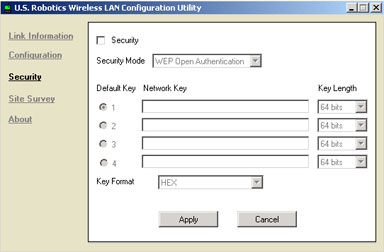
Ekranın üstündeki onay kutusunu seçerek Güvenlik seçeneğini etkinleştirebilirsiniz. Bu seçeneği seçerseniz, bunun ardından bir Ağ Anahtarı girmeniz gerekecektir. Açılan Anahtar Formatı menüsünden HEX veya ASCII'yi seçmeniz gerekecektir.
Güvenlik Modu seçeneğinin yanında açılan menüyü seçerek kimlik denetimi modunu değiştirebilirsiniz. WEP Açık Kimlik Denetimi, WEP Paylaşımlı Kimlik Denetimi, WPA, veya WPA-PSK arasından seçim yapabilirsiniz.
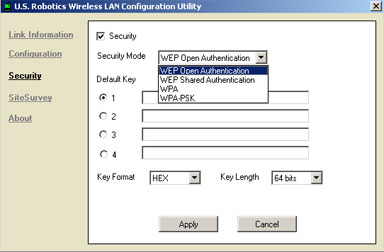
WEP, kablosuz veri iletişiminizi korumak amacıyla kullanılan bir şifreleme şemasıdır. WEP, tüm veri iletimlerinde ağınızın erişimini kontrol etmek ve şifre güvenliği sağlamak için 64-bit anahtar, 128-bit anahtar veya 256-bit anahtar kombinasyonunu kullanır. Veri iletiminin şifresini çözmek için ağ üzerindeki her bir kablosuz istemci, eşdeğer 64-bit, 128-bit veya 256-bit anahtar kullanmalıdır.
WPAların anahtar kullanımı WEP'e çok benzemekle birlikte, prosesi başlatmak anahtar sadece bir kez kullanılır. İletişim kurulduktan sonra, anahtar rasgele değişecektir. Bu sayede daha yüksek bir güvenlik seviyesi sağlanacaktır. 802.11g Kablosuz Turbo PC Kartınız veya PCI Adaptörünüzde bulunan en güvenli mekanizmayı kullanmanız önerilir.
Not: WPA ve WPA-PSK ancak bağlanmak istediğiniz kablosuz ağ, kimlik denetimi modu olarak WPA veya WPA-PSK atayabiliyorsa kullanılabilir. Daha eski kablosuz aygıtların çoğu WPA veya WPA-PSK kullanamayabilir; bu nedenle, WPA veya WPA-PSK seçilmeden önce bu durum doğrulanmalıdır. Birbiriyle uyumlu olmayan kimlik denetim modları, bir kablosuz ağa bağlanmanızı engeller.
WEP Şifrelemeyi etkinleştirdiğinizde, birden dörde kadar WEP Ağ Anahtarlarını seçmeniz ve girmeniz ve 64 bit, 128 bit veya 256 bit seçenekleri arasından Anahtar Uzunluğunu seçmeniz gerekecektir.
WPA'yı etkinleştirirseniz, bir Kullanıcı Adı girmeniz ve bir Yetki Belgesi sunmanız gerekecektir. Bunları ağ yöneticinizden temin edebilirsiniz. Varsayılan olarak, Protokol için sağlanan tek seçenek EAP-TLS'dir. EAP-TLS, Extensible Authentication Protocol - Transport Layer Security (Genişletilebilir Kimlik Denetimi Protokolü - Aktarma Katmanı Güvenliği) teriminin kısaltmasıdır. EAP-TLS, hem istemci hem de sunucunun birbirlerine kendi kimliklerini bildirmesini gerektiren bir kimlik denetimi yöntemidir.
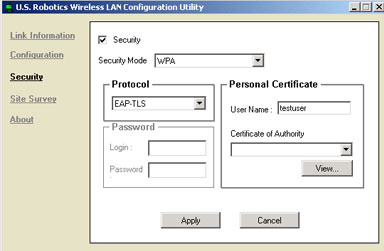
WPA-PSK'yı etkinleştirirseniz, bir Şifre girmeniz ve onaylamak için şifreyi tekrar girmeniz gerekecektir. Bu şifre, kablosuz ağa bağlı tüm bilgisayarlarda aynı olmalıdır.
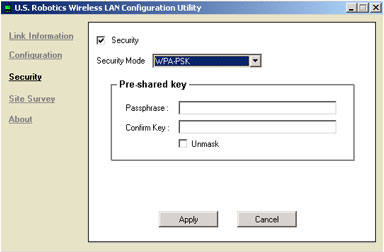
CCX'i etkinleştirirseniz, Protokol için EAP-TLS veya LEAP arasından seçim yapabilirsiniz. EAP-TLS, hem istemci hem de sunucunun birbirlerine kendi kimliklerini bildirmesini gerektiren bir kimlik denetimi yöntemidir. LEAP, Lightweight Extensible Authentication Protocol (Hafif Genişletilebilir Kimlik Denetimi Protokolü) teriminin kısaltmasıdır. LEAP, kablosuz ağ ve sunucu arasında hem bir kullanıcı adı hem de bir şifre paylaşılmasını gerektiren, Cisco tabanlı bir kimlik denetimi yöntemidir. EAP-TLS'yi etkinleştirirseniz, bir Kullanıcı Adı girmeniz ve bir Yetki Belgesi sunmanız gerekecektir. Bunları ağ yöneticinizden temin edebilirsiniz. LEAP'i seçerseniz, ağ yöneticinizden temin edebileceğiniz Kullanıcı Adı ve Şifreyi girmeniz gerekecektir.
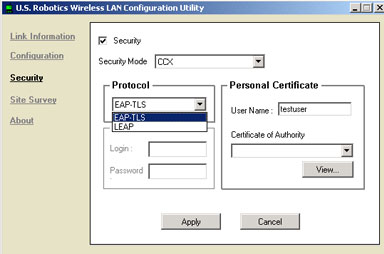
Alan Denetimi:
Bu bölümde bağlanabileceğiniz diğer ağ oluşturma ürünlerini görebilirsiniz.
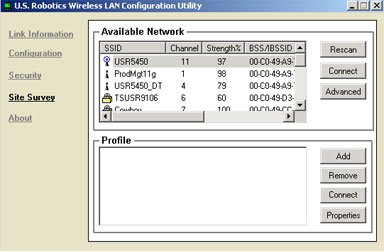
Listedeki kablosuz ağ oluşturma ürünlerine bağlanmanın iki yolu vardır: kablosuz bir ağ oluşturma ürünü seçerek Connect'e (Bağlan) tıklayabilir, ya da otomatik olarak bağlanmak için kablosuz ağa iki kere tıklayabilirsiniz. Gösterilen bilgileri güncellemek için Rescan'e (Yeniden Tara) tıklayın.
Advanced (Gelişmiş) seçeneğini tıklarsanız, kablosuz ağ ürününüzün öncelikle ne tür bir ağ aradığını belirleyebilirsiniz. Sadece ad-hoc modundaki başka kablosuz kartları aramak istiyorsanız, Sadece bilgisayardan bilgisayara (ad-hoc) ağlar seçeneğini seçin. Altyapı modunda Erişim Noktaları veya Kablosuz Yönelticileri aramak istiyorsanız Sadece erişim noktası (altyapı) ağlar seçeneğini seçin. Herhangi bir kablosuz ağ türünü aramak istiyorsanız Ulaşılabilen herhangi bir ağ (tercihen erişim noktası) seçeneğini seçin. Varsayılan olarak Ulaşılabilen herhangi bir ağ seçeneği ayarlıdır.
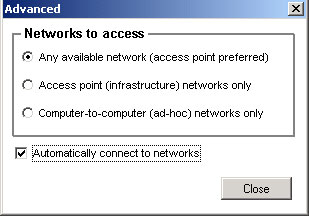
Ağlara otomatik olarak bağlan seçildiğinde, otomatik olarak en güçlü, güvenliksiz ağa bağlanacaksınız. Ağlara otomatik olarak bağlan seçili değilse, Alan Denetimi listesinde gösterilen bir ağı seçmeniz gerekecektir.
Ağlara otomatik olarak bağlan seçeneğini seçerseniz, erişim için seçmiş olduğunuz ağların türüne bağlı olarak, bir Alan Denetimi yapmanızın ardından, otomatik olarak en güçlü ağ sinyaline güvenlik etkinleştirilmeden bağlanacaksınız. Görüntülenen ağlarda güvenlik etkinleştirilmişse, otomatik olarak bağlanmayacaksınız. Bu ağlardan herhangi birine bağlanmak için, uygun güvenlik ayarlarına sahip bir profil oluşturmanız gerekecektir. Ağlara otomatik olarak bağlan seçili değilse, bir Alan Denetimi işleminin ardından görüntülenen listeden bir ağı manuel olarak seçmeniz gerekecektir.
Profil bölümünde ağ profillerine ilişkin bilgiler oluşturabilir, çıkarabilir veya düzenlenebilir. Ayrıca, kendi oluşturduğunuz bir profile de bağlanabilirsiniz. Farklı ağ oluşturma profilleri, her seferinde bilgileri yeniden girmeye gerek kalmadan farklı durumlar veya alanlar için spesifik konfigürasyonları saklamak üzere kullanılabilir. Bir profil seçip Connect'e (Bağlan) tıkladığınızda, profilde tanımlanan ağa, erişilebilir olması durumunda bir bağlantı kuracaksınız. Bir profil seçer ve Properties (Özellikler) seçeneğine tıklarsanız, o profilin ayarlarına ilişkin bilgileri görebilir ve gerekli değişiklikleri yapabilirsiniz.
Hakkında:
Bu bölümde, 802.11 g Kablosuz Turbo PC Kartı veya PCI Adaptörünüzün sürümü ile ilgili bilgileri bulabilirsiniz.